万兴喵影是一款专业的视频剪辑的软件,它可以对一段或者几段视频进行编辑,包括复制、裁剪、分割、拼接、旋转视频片段,并对视频大小和宽高比进行自定义,同时调节视频的饱和度、对比度以及亮度,功能多样。接下来我们就看看怎样用万兴喵影剪辑电视剧/电影片段吧。
一般电视剧片段我们直接导入就可以剪辑,因为万兴喵影支持众多视频格式。如果不能导入,那说明原视频是加密过的。比如在优酷、爱奇艺等平台下载的视频,所以我们可以采用录屏的方法获取原视频。
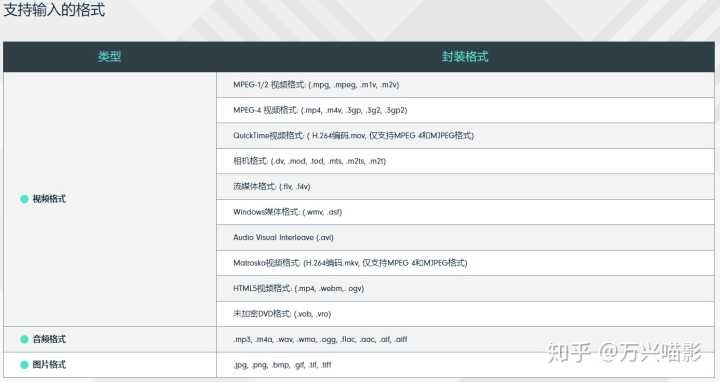
操作步骤如下:
1、录制视频素材
打开万兴喵影主页面,点击“媒体库”,此时页面顶部靠中间位置会出现“录制”选项,展开下拉框,点击中间的“屏幕录制”,它自动弹回桌面,并且弹出一个对话框。
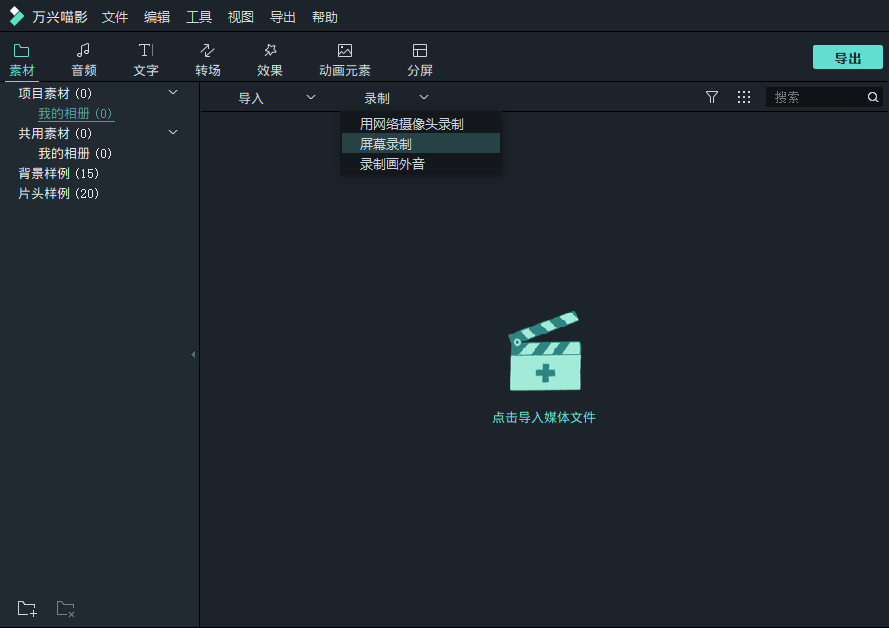
2、设置录屏参数
对对话框内容进行设置,选择录制的屏幕范围(推荐全屏幕录制)、麦克风声音和系统声音大小,点击右边的红点(也可以用快捷键F9),就可以正式录屏了(确保此时屏幕停留在要录制的时间点)。此外,对话框的右下角还有一个“设置”图标,点开可以对保存路径、录屏质量、录制定时器等进行设置。
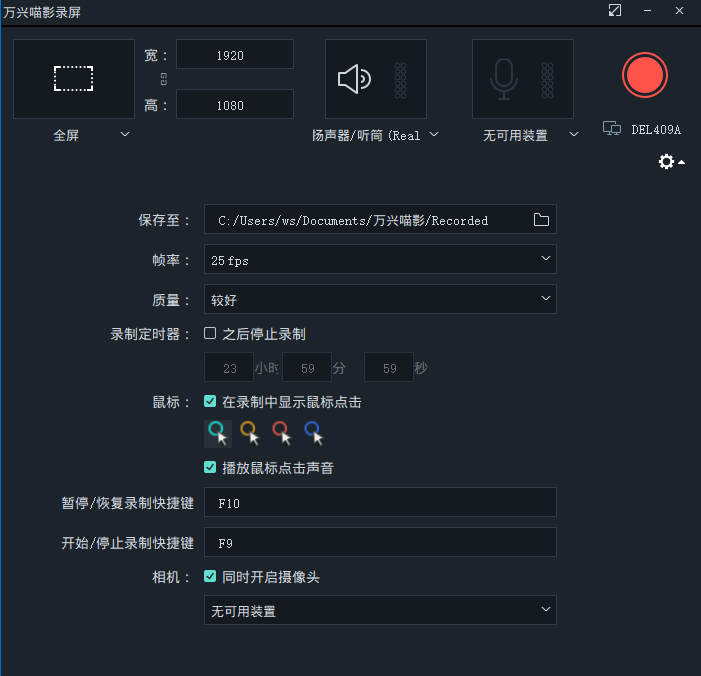
3、调节视频素材
把录好的视频片段导入到时间轨道,点击右键,可以选择“画面裁切及缩放”可以对视频进行裁切,双击片段,可以对视频进行旋转和翻转,还可以调节视频的对比度、亮度和色调等。拖动变速鼠标,可以调整视频播放速度。
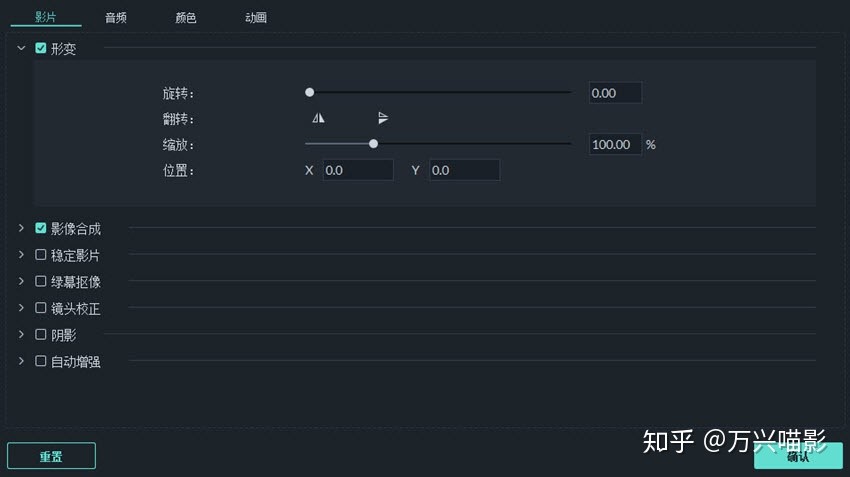
4、选择导出参数
选择导出的格式及分辨率,点击“导出”保存到本地后打开即可。













